win10点击开始菜单弹出速度变慢怎么办
台式电脑升级到win10正式版系统后,发现开始菜单结合了win7和win8的风格,比较偏向于win7的构成,方便用户管理和实用。一些用户发现win10点击开始菜单弹出很慢,并且出现卡顿,十分影响体验,怎么回事?这属于win10系统原生优化的问题,下面小编告诉大家详细修复方法。
具体方法如下:
1、打开设置,选择“轻松使用”然后再选择“其他选项“的设置,其中有一个”在windows中播放动画“将这一选项关闭。
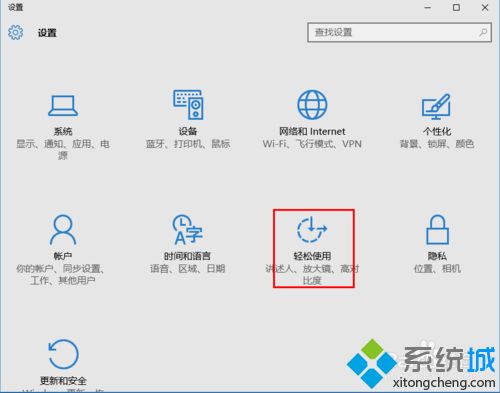
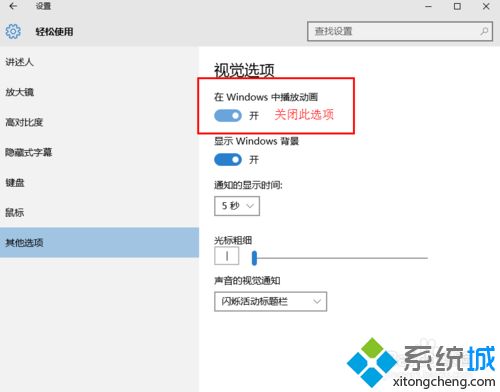
2、按下win+R组合键,进入运行,在其中输入gpedit.msc (注意中间的点是在英文状态下输入的) 然后点击确定,打开组策略编辑器。
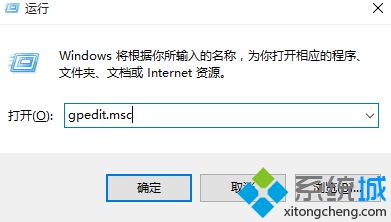
3、进入组策略编辑器,如图,选择 计算机配置 - 管理模板 - Windows组件 - 搜索
(搜索的位置偏下,请拖动滑块查找)
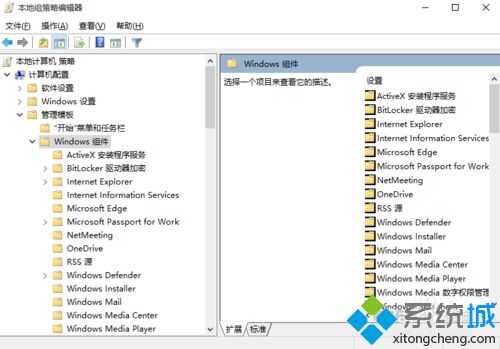
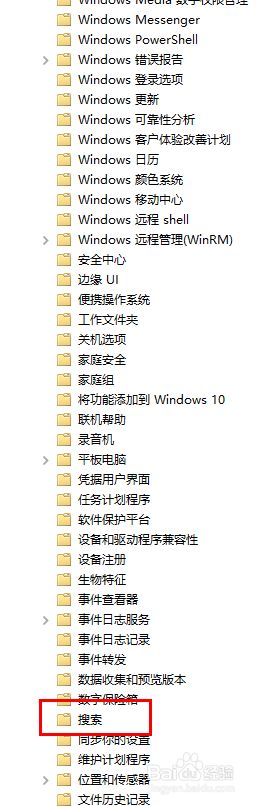
4、打开搜索,可以看到如图的样子。选中“不允许Web搜索”和“请勿在Web中搜索或在‘搜索’中显示Web结果”,并且双击打开。
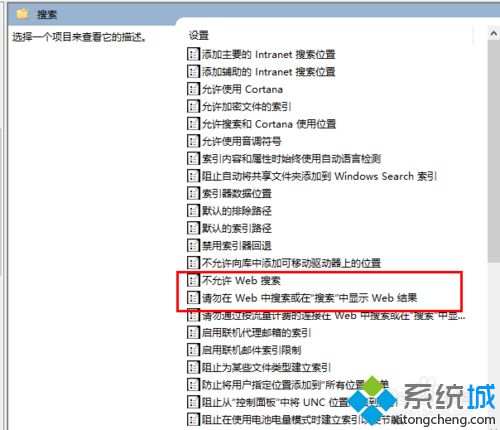
5、打开“不允许Web搜索”和“请勿在Web中搜索或在‘搜索’中显示Web结果”后,勾选已启用,并点击确定。退出组策略编辑器。
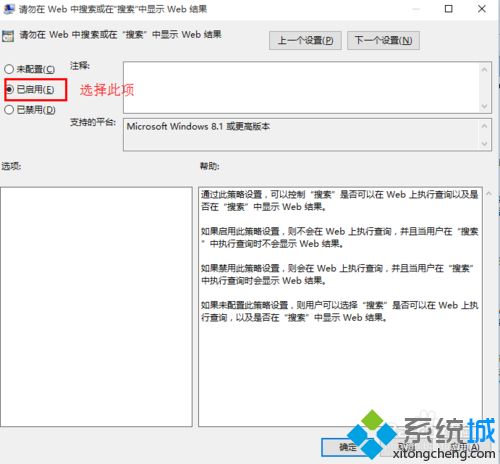
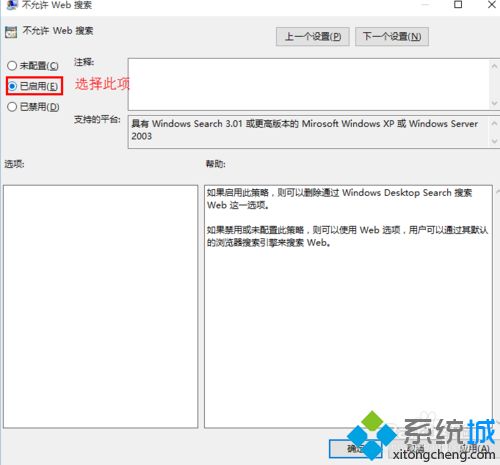
6、重新启动电脑,使设置生效。
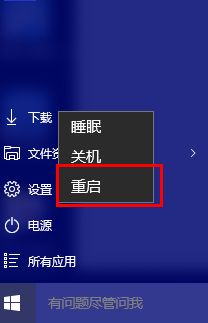
7、之后 我们会发现打开开始菜单的速度明显加快。
按照上文教程设置之后,我们会发现win10打开开始菜单的速度明显加快,卡顿现象已经感觉不出来了。
相关教程:1903开始菜单卡顿我告诉你msdn版权声明:以上内容作者已申请原创保护,未经允许不得转载,侵权必究!授权事宜、对本内容有异议或投诉,敬请联系网站管理员,我们将尽快回复您,谢谢合作!










